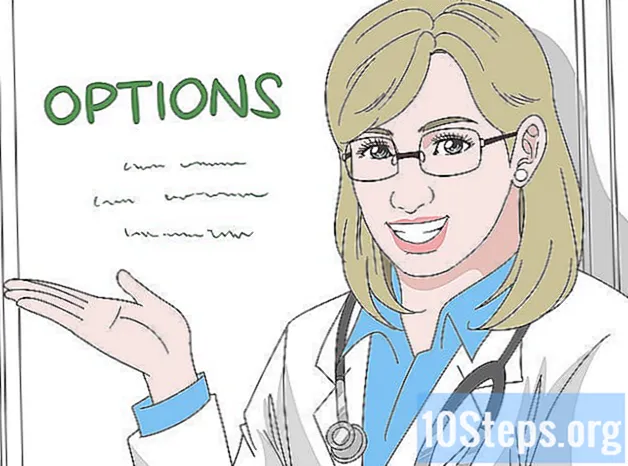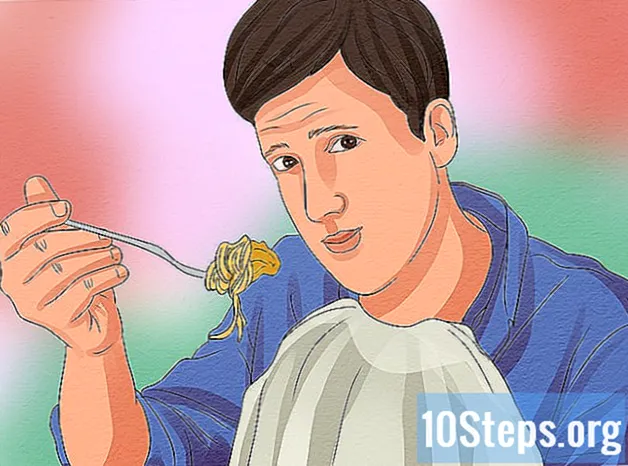Zawartość
Smartfony z systemem Android zwykle mają aplikacje, które uruchamiają się po włączeniu urządzenia. Jeśli chcesz uniemożliwić uruchamianie niektórych aplikacji podczas „rozruchu”, możesz je wyłączyć w ustawieniach telefonu. Jeśli chcesz je całkowicie usunąć, musisz mieć dostęp do katalogu głównego urządzenia, który da ci uprawnienia do modyfikowania aplikacji uruchamianych podczas uruchamiania. Po uzyskaniu dostępu do „katalogu głównego” telefonu, zainstalowanie Xposed Framework uprości proces modyfikowania tego, co jest wykonywane podczas „rozruchu”. Aby poniższe instrukcje działały, musisz mieć system Android w wersji co najmniej 4.0 (Ice Cream Sandwich). Zrootowanie urządzenia może unieważnić gwarancję, więc zanim to zrobisz, najlepiej spróbuj wyłączyć niechciane aplikacje.
Kroki
Część 1 z 7: Zanim zaczniesz
Od czasu premiery Ice Cream Sandwich dodano funkcję, która umożliwia wyłączanie aplikacji, które ładują się podczas uruchamiania. Przetestuj tę metodę przed "rootem".
Otwórz aplikację Ustawienia.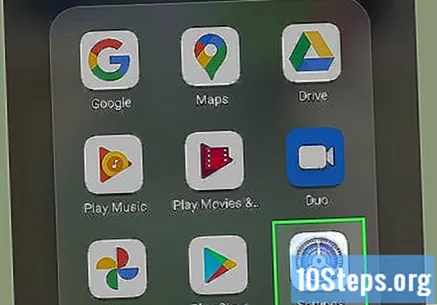
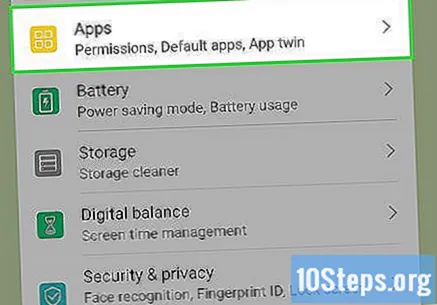
Kliknij Aplikacje lub Aplikacje.
Wybierz kartę Wszystkie.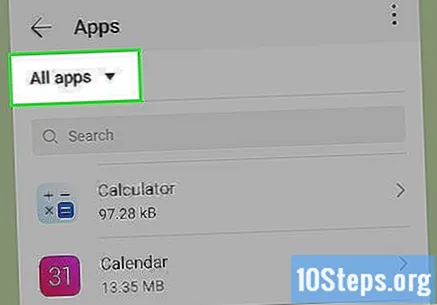
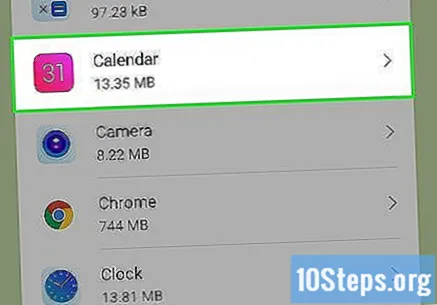
Znajdź aplikację, którą chcesz wyłączyć, i stuknij ją, aby ją wybrać.
Naciśnij opcję Wyłącz.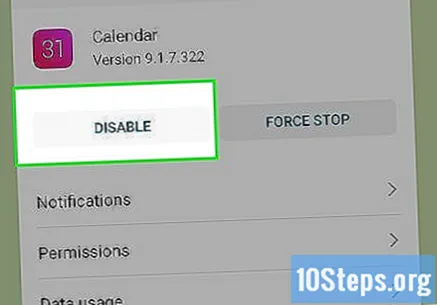
- Jeśli przycisk Wyłącz nie jest widoczny, stuknij najpierw Odinstaluj aktualizacje, a następnie wybierz opcję Wyłącz.
Uruchom ponownie smartfon, aby sprawdzić, czy aplikacja została wyłączona.
- Jeśli problem nie został rozwiązany, trzeba będzie wykonać kilka dodatkowych czynności, aby uniknąć uruchamiania aplikacji podczas „rozruchu”. Przeczytaj następną sekcję.
Część 2 z 7: Uzyskanie dostępu roota do telefonu
Upewnij się, że Twój model obsługuje ten proces. Kliknij tutaj, aby sprawdzić, czy Twój smartfon jest obsługiwany przez Framaroot.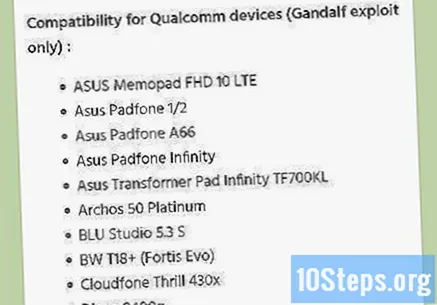
- Framaroot to aplikacja, którą można zainstalować, aby włączyć root lub superuser na urządzeniu z Androidem.
- Jeśli Twój model nie jest obsługiwany przez Framaroot i masz system Windows, program „Kingo Android Root” pozwoli Ci przeprowadzić proces na Androidzie przez Windows. Kliknij tutaj, aby sprawdzić zgodność aplikacji ze smartfonem.
Otwórz ustawienia. Przed zainstalowaniem nieobsługiwanych aplikacji na swoim urządzeniu musisz zmienić uprawnienia.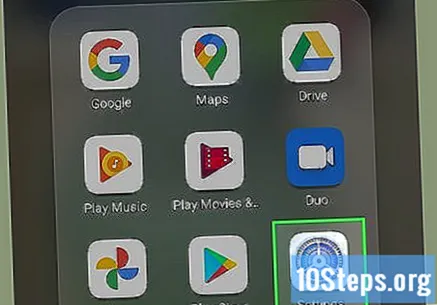
Wybierz „Bezpieczeństwo”, „Zarządzanie urządzeniami” i dotknij „Nieznane źródła”, aby aktywować opcję. Jeśli jest już włączona, nie ma potrzeby manipulowania.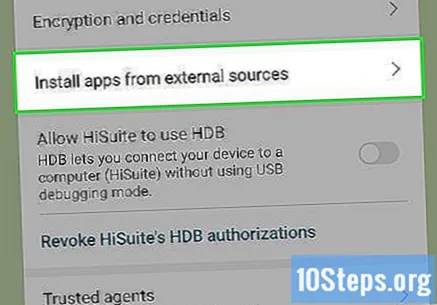
Pobierz Framaroot. Korzystając z przeglądarki na smartfonie, kliknij tutaj, aby pobrać Framaroot. Jeśli pojawi się ostrzeżenie o zagrożeniu bezpieczeństwa, stuknij OK, a następnie stuknij Nieznane źródła.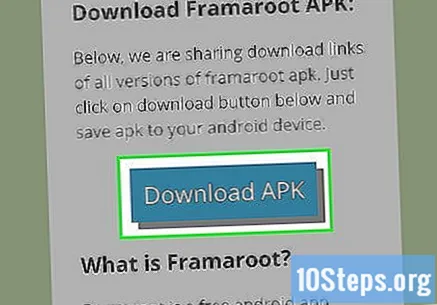
Po zainstalowaniu Framaroot, dotknij Zainstaluj SuperSU.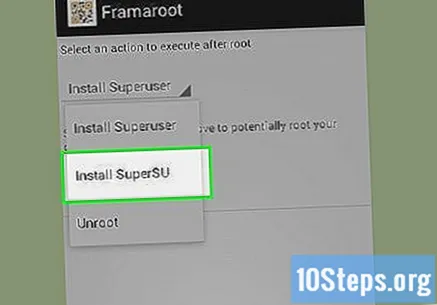
Wybierz jeden z wymienionych „exploitów”. Jeśli to nie zadziała, spróbuj innego.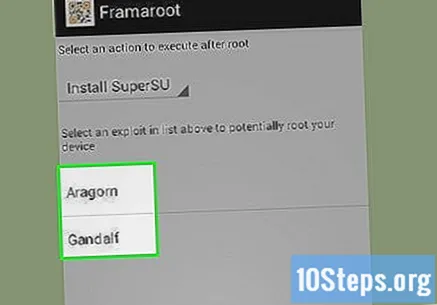
Gdy to zadziała, uruchom ponownie telefon.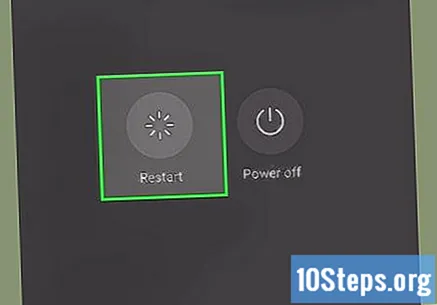
- Możesz także użyć Framaroot, aby usunąć katalog główny swojego Androida.
Część 3 z 7: Instalowanie modułu repozytorium modyfikatorów systemu
Kliknij Ustawienia. Zanim będziesz mógł zainstalować Xposed Framework, musisz zmienić opcje bezpieczeństwa.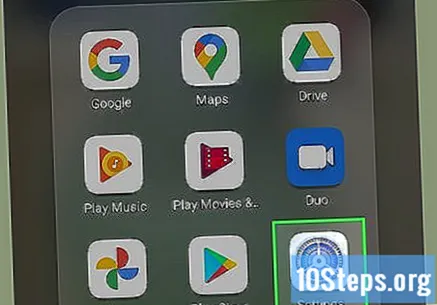
Pobierz instalator Xposed Framework. Korzystając ze smartfona z systemem Android, kliknij tutaj, aby przejść do strony pobierania Xposed, a obok opcji „Pobierz” dotknij łącza instalatora, aby go pobrać.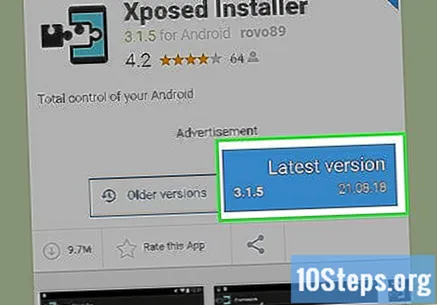
- Xposed Framework to potężne narzędzie, które umożliwia modyfikację pamięci ROM systemu Android lub systemu operacyjnego.
Po zakończeniu pobierania wybierz opcję „Zainstaluj”.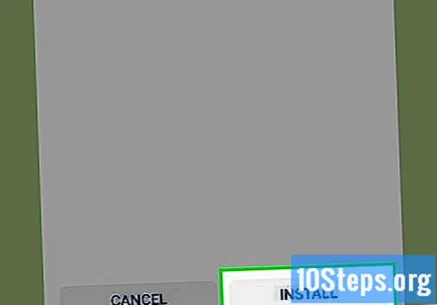
Kliknij „Zainstaluj / zaktualizuj”.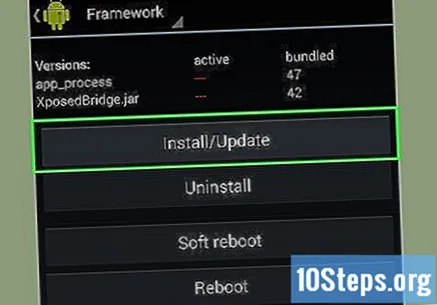
Wybierz „Miękki restart”.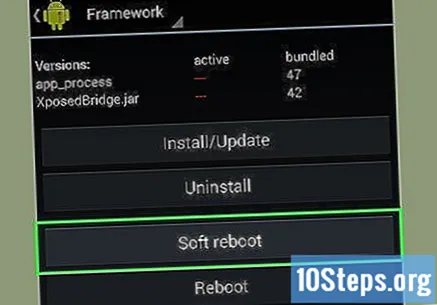
Część 4 z 7: Pobieranie modułu zarządzania rozruchem aplikacji
Otwórz Xposed i dotknij Pobierz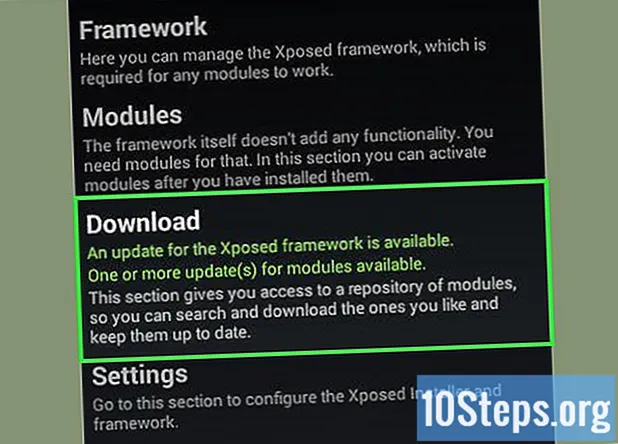
Przewiń w dół, aby znaleźć moduł „Boot Manager” i dotknij go, aby go wybrać.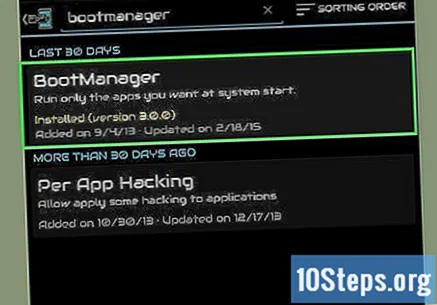
Przewiń w dół i wybierz Pobierz. Opis zawiera więcej informacji o module.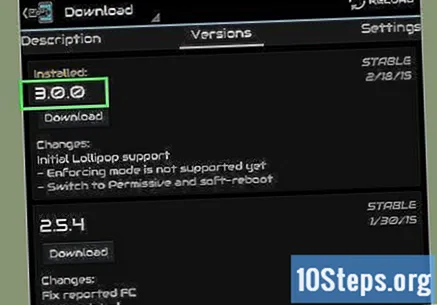
Po zakończeniu pobierania stuknij Zainstaluj.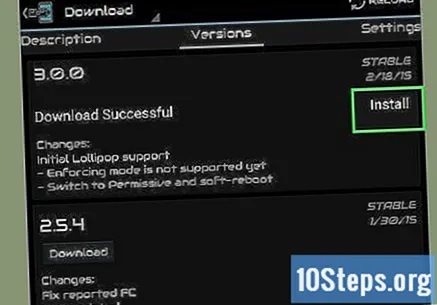
- Moduł zostanie zainstalowany w aplikacji Xposed Framework.
Część 5 z 7: Włączanie modułu Apps Boot Manager
W aplikacji Xposed Framework wróć do ekranu głównego i dotknij opcji Moduły.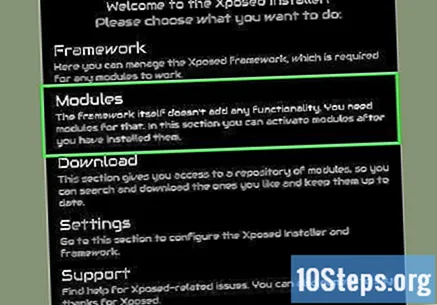
Przewiń w dół, aż znajdziesz moduł BootManager; wybierz i sprawdź.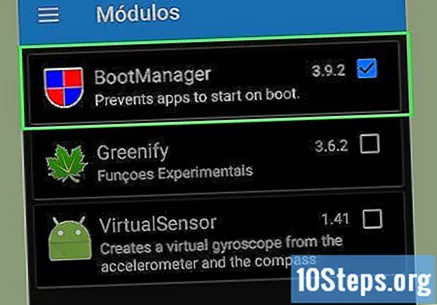
W Xposed Framework wróć do strony głównej i dotknij Framework w menu głównym.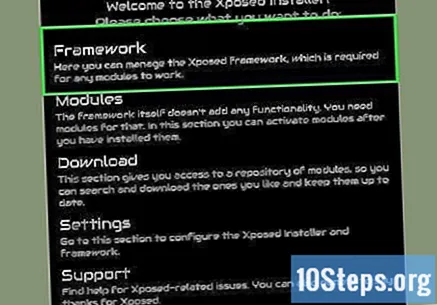
Dotknij Miękki restart.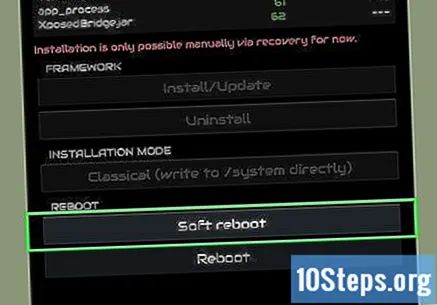
- Po ponownym uruchomieniu urządzenia BootManager będzie miał własną ikonę w szufladzie aplikacji.
Część 6 z 7: Identyfikowanie aplikacji, których nie należy uruchamiać
Gdy smartfon zakończy ponowne uruchamianie, otwórz Ustawienia.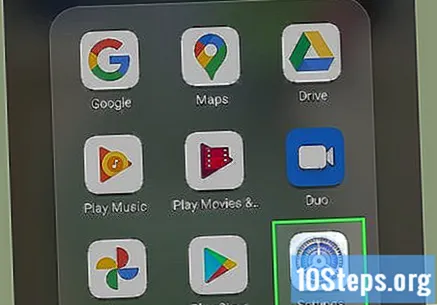
Wybierz Bieganie. Będą to aplikacje, które są ładowane podczas inicjalizacji urządzenia.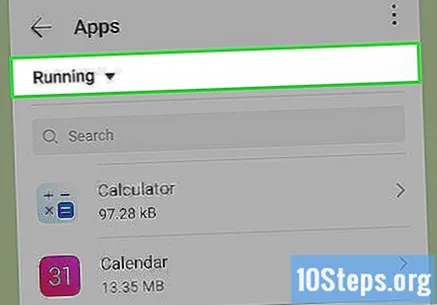
Wyszukaj, znajdź i zapamiętaj nazwy aplikacji, których nie chcesz uruchamiać po włączeniu smartfona.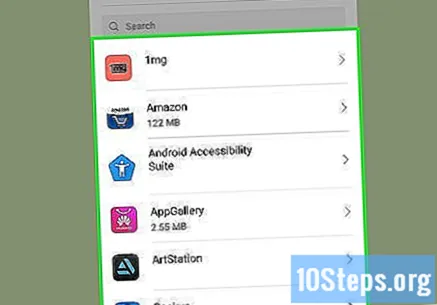
Część 7 z 7: Konfigurowanie modułu Apps Boot Manager
Otwórz aplikację BootManager.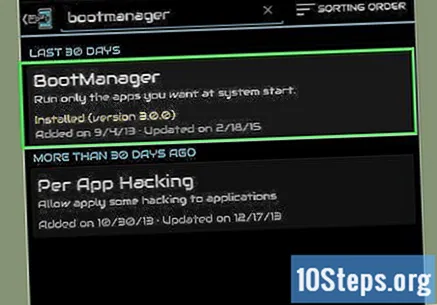
Po wyświetleniu monitu dotknij Zezwól, aby przyznać uprawnienia superużytkownika.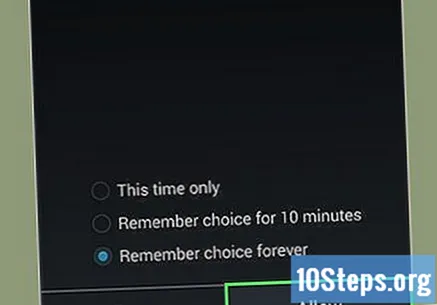
Na liście wybierz aplikacje, których nie chcesz uruchamiać podczas „rozruchu”.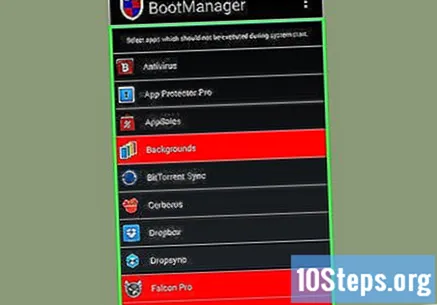
Uruchom ponownie smartfon i sprawdź uruchomione aplikacje w aplikacji „Ustawienia”, aby sprawdzić, czy metoda zadziałała.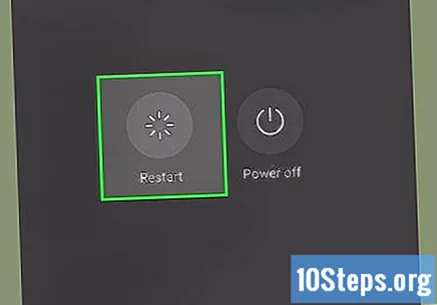
Ostrzeżenia
- Aplikacja BootManager to w zasadzie Czarna lista aplikacji i plików systemowych, których uruchomienie można uniemożliwić podczas uruchamiania systemu. Uwaga podczas wyłączania aplikacji systemowych, ponieważ wyłączenie niewłaściwego może spowodować niestabilność lub nawet niemożność korzystania z urządzenia.